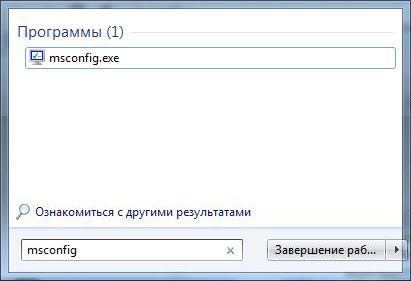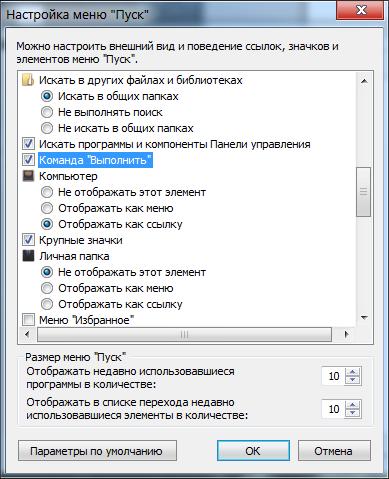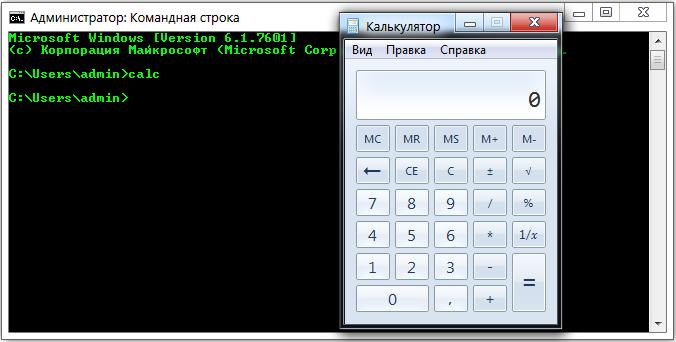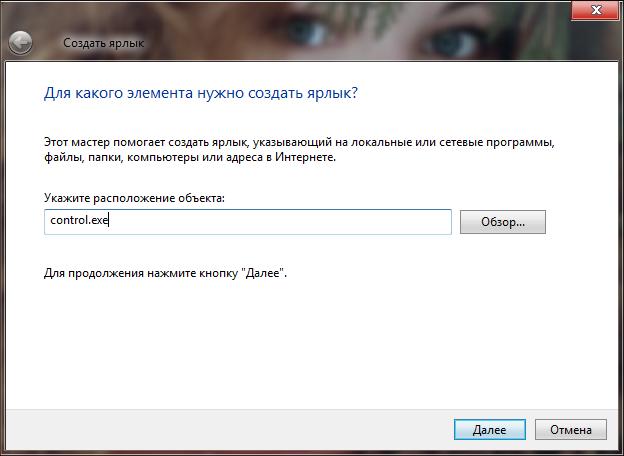Способы запуска системных утилит. Сколько их?
Мысль с одной стороны бредовая, но любопытство взяло верх. Сегодня решил поговорить про различные способы запуска системных утилит. Каждый раз запуская, например msconfig, я заметил, что почти всегда использую разный способ запуска. Стало интересно, решил выяснить все способы запуска. В итоги у меня получилось 6 способов!
Некоторыми способами, почти всеми, можно запустить сторонние программы, например браузер opera или любую другую. Об этом я расскажу ниже.
Запуск системных утилит 6 способов.
Вкратце о каждом способе!
Первый способ – Меню пуск. Этим способом я пользуюсь довольно часто. Привык уже как-то.
После нажатия клавиши Enter msconfig.exe буде запущен.
Второй способ — Пункт меню пуск «Выполнить» Вызывается горячими клавишами «Win + R» или из меню пуск. Если данного пункта нет, то зайдите в «Свойства панели задач и меню пуск» на вкладке «Меню Пуск» нажмите «Настройки…» далее поставьте соответствующею галочку.
Теперь пункт «Выполнить» будет отображаться в меню пуск. После запуска появится окно.
Так же, как и в случаи с первым способом вводим, например regedit и после ok, запустится редактор реестра.
Третий способ – Третьим способом пусть будет Командная строка Windows. Через неё можно запустить вообще все, что запускается. Первым или вторым способом запускаем cmd.exe.
Откроется командная строка Windows. Пишем, что Вам нужно и Enter!
В этом случаи я запустил обычный калькулятор. Как я уже сказал выше, можно запустить любую программу. Для запуска скажем браузера opera нужно использовать команду start.
start opera.exe
Команде start в качестве параметра передаём имя процесса программы опера. Узнать имя процесса любой программы можно в диспетчере задач на вкладке «процессы»
Стоит заметить, что оперу можно запустить и вторым способом через команду выполнить, только уже без команды start.
Четвертый способ – Пакетный файл, далее просто «батник». Про этот тип файлов можно писать и писать, хоть отдельный блог создавать.
На рабочем столе создаём обычный блокнот и сохраняем его с расширением «*.bat» Пишем в нём, например, так:
Start dfrgui.exe
Сохраняем и запускаем батник, откроется «инструмент дефрагментации дисков». В общем, также как и с запуском опера.
Пятый способ – Как это банально не звучало, но это «якрыл» и это способ, а значит нужно включить в список.
Создаём ярлык на рабочем столе, как обычно ПКМ – создать – ярлык. В соответствующем поле напишем, например «control.exe»
Сохраняем ярлык под любым именем, после запуска откроется «Панель управления» Теперь Панель управления можно открыть с рабочего стола, просто и удобно…
Шестой способ – Проводник Windows. Тут тоже при необходимости можно запустить, что-нибудь. Введём в адресную строку, скажем «mdsched.exe»
нажимаем клавишу «Enter» откроется «Средство проверки памяти Windows»
Больше известных мне способов запустить системную утилиту нету! Но можно и самому, скажем так, сделать седьмой способ. В этом деле поможет программа для редактирования контекстного меню рабочего стола. Она позволит добавить любую утилиту в контекстное меню рабочего стола. Или отредактировать системный реестр вручную, вот и получится седьмой способ.